win7电脑重装系统教程
- 分类:Win7 教程 回答于: 2022年05月26日 11:12:24
在使用计算机的过程中,如果使用的时间长,会碰到一些问题,比如运行变卡、系统中毒等,这时我们进行重装系统的操作能快速的修复,那么电脑如何重装win7系统呢?下面,小编就把电脑重装系统教程带给大家。
工具/原料:
1、操作系统: windows 7
2、品牌型号:台式/笔记本电脑
3、软件版本:ghost
方法步骤
1、下载系统win7 iso镜像到本地硬盘,并解压出来。

2、将win7.gho和一键ghost工具OneKey Ghost放到同一目录,比如D盘,不要放C盘和桌面。

3、双击打开一键ghost重装工具,选择“还原分区”,映像路径选择win7.gho文件,选择系统盘所在位置,比如C盘,或者根据磁盘容量选择安装位置,点击确定。
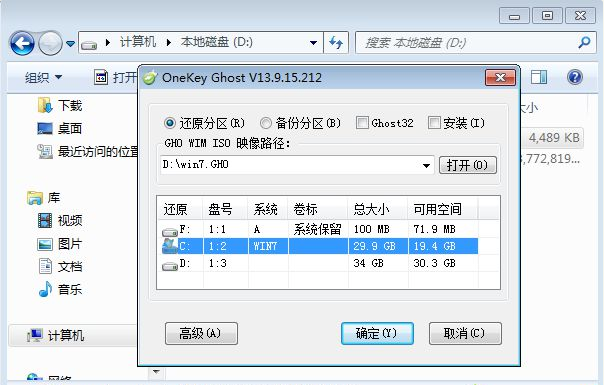
4、弹出对话框,点击是,立即重启。
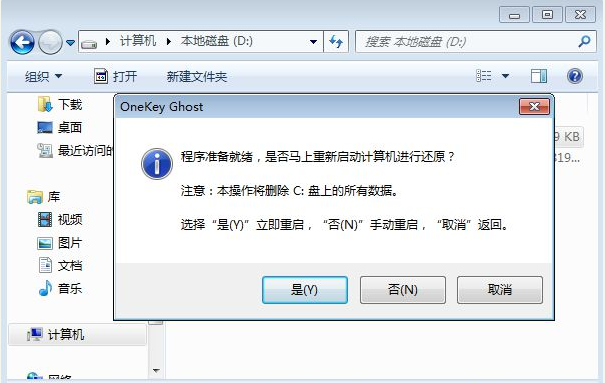
5、电脑重启后,启动菜单多出Onekey Ghost选项,电脑会自动选择这个选项进入。
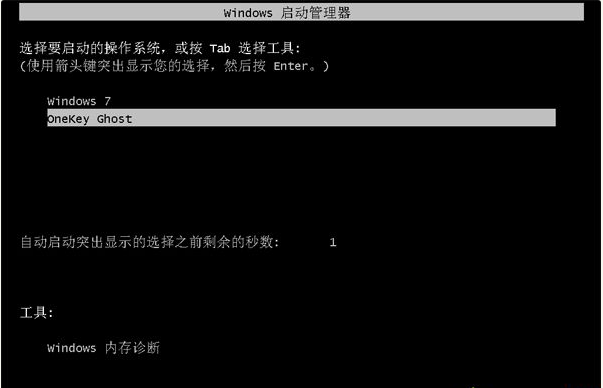
6、启动进入到这个界面,执行win7系统还原到C盘的操作,等待进度条完成。

7、操作完成后,电脑自动重启,继续执行一键ghost重装系统win7过程。

8、重装过程通常5-10分钟,最后重启进入全新win7桌面后,系统重装成功。

 有用
26
有用
26


 小白系统
小白系统


 1000
1000 1000
1000 1000
1000 1000
1000 1000
1000 1000
1000 1000
1000 1000
1000 1000
1000 1000
1000猜您喜欢
- 小编教你win7虚拟内存怎么设置最好..2017/10/14
- 告诉你win7下如何制作u盘启动盘..2020/10/30
- 如何重装系统win7旗舰版2022/06/23
- 电脑重装系统win7的方法教程..2021/10/23
- 有效windows7企业版系统激活密钥制作..2017/06/16
- win7系统安装步骤2022/08/31
相关推荐
- teamviewer工具的使用操作教程..2019/05/30
- 一键重装win7系统工具哪个好用..2022/11/23
- 电脑小白怎样重装系统win72021/05/23
- win7系统光盘版下载2017/07/14
- 联想主机怎么重装系统win72021/04/30
- 电脑系统坏了开不了机怎么重装win7..2022/09/17

















